Word表格怎么设置条件格式 表格数据突出显示技巧

word表格可通过编写vba宏实现条件格式,突出显示关键数据。具体步骤为:1.明确目标,如突出大于100的数字或包含“重要”的单元格;2.打开vba编辑器并插入模块,编写遍历表格的宏代码;3.设置条件判断及对应格式,如背景色或字体颜色变化;4.返回word运行宏完成设置;5.根据效果调整优化代码。此外,还可通过用户窗体提升灵活性,但需注意word不支持公式、性能较慢及易用性差等局限。

想让Word表格里的数据更直观?条件格式是个好帮手,能帮你快速突出显示关键信息。
 解决方案
解决方案Word表格虽然不像Excel那样专业,但也能设置条件格式,让数据更醒目。方法其实很简单,主要通过“查找和替换”功能配合宏来实现。
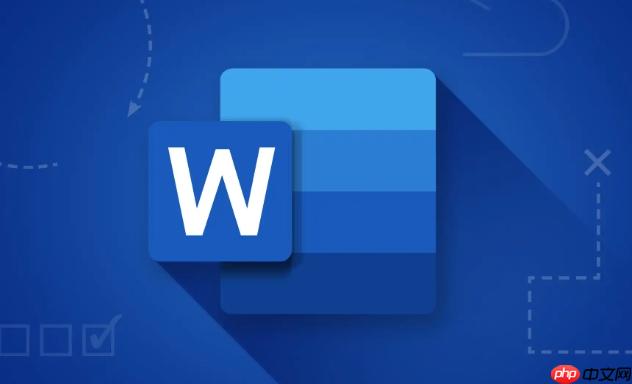
明确目标: 首先,你要清楚想突出显示哪些数据。比如,大于某个值的数字、包含特定文字的单元格等等。
编写宏: 这是关键一步。打开Word的VBA编辑器(Alt + F11),插入一个模块,然后编写宏。宏的作用是遍历表格,判断单元格内容是否符合条件,如果符合,就设置单元格的格式(比如背景色、字体颜色等)。
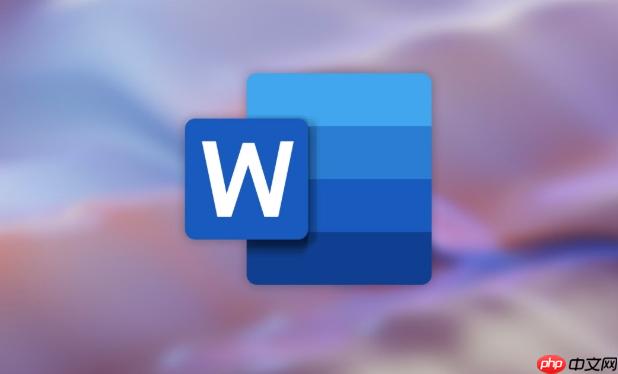
Sub ConditionalFormatTable() Dim tbl As Table Dim cell As Cell Dim rng As Range ' 假设你要处理第一个表格 Set tbl = ActiveDocument.Tables(1) For Each cell In tbl.Range.Cells Set rng = cell.Range rng.End = rng.End - 1 ' 去掉单元格末尾的回车符 ' 这里是你的条件判断 If IsNumeric(rng.Text) And rng.Text > 100 Then cell.Shading.BackgroundPatternColor = wdColorYellow ' 设置背景色为黄色 End If ' 示例:如果单元格包含 "重要" If InStr(1, rng.Text, "重要", vbTextCompare) > 0 Then cell.Range.Font.Color = wdColorRed ' 设置字体颜色为红色 End If Next cellEnd Sub登录后复制Set tbl = ActiveDocument.Tables(1): 指定要处理的表格。Tables(1)表示第一个表格,可以根据实际情况修改。If IsNumeric(rng.Text) And rng.Text > 100 Then: 这是一个条件判断的例子,判断单元格内容是否为数字且大于100。cell.Shading.BackgroundPatternColor = wdColorYellow: 如果满足条件,就将单元格的背景色设置为黄色。If InStr(1, rng.Text, "重要", vbTextCompare) > 0 Then: 判断单元格内容是否包含“重要”这个字符串,忽略大小写。cell.Range.Font.Color = wdColorRed: 如果包含,则设置字体颜色为红色。
运行宏: 回到Word界面,运行你编写的宏。表格就会根据你的条件格式进行突出显示了。
调整和优化: 根据实际效果,调整宏里的条件判断和格式设置,直到达到你想要的效果。
如何让Word表格的条件格式更加灵活?可以考虑使用用户窗体(UserForm)来动态设置条件。比如,你可以创建一个用户窗体,让用户输入条件值,然后宏根据用户输入的值进行条件判断。这样,你的Word表格条件格式就更加灵活可控了。
Word表格条件格式的局限性有哪些?相比Excel,Word表格的条件格式功能比较有限。
不支持公式: Word表格的条件格式不能像Excel那样使用复杂的公式进行判断。性能问题: 如果表格很大,宏的运行速度可能会比较慢。易用性差: 需要编写宏,对于不熟悉VBA的用户来说,有一定的学习成本。除了宏,还有没有其他方法实现Word表格的条件格式?理论上,你可以尝试使用Word的“域”功能,配合一些技巧,也能实现类似条件格式的效果。但是,这种方法比较复杂,而且维护起来也很麻烦,不推荐使用。还是老老实实写宏吧,虽然有点麻烦,但效果更好,也更可控。
如何避免Word表格条件格式出现错误?在编写宏的时候,一定要注意以下几点:
数据类型: 确保你的条件判断和数据类型匹配。比如,如果判断数字大小,就要先确保单元格内容是数字。边界条件: 考虑各种边界情况,比如空单元格、特殊字符等等。错误处理: 加入错误处理机制,避免宏运行出错。另外,在运行宏之前,最好先备份你的Word文档,以防万一。

Red Stickman: Stick Adventure游戏正式版手游中,玩家将扮演可喜欢的红色火柴人,和其他火柴人一起开始冒险。每个火柴人都有不要同的动
免责声明
游乐网为非赢利性网站,所展示的游戏/软件/文章内容均来自于互联网或第三方用户上传分享,版权归原作者所有,本站不承担相应法律责任。如您发现有涉嫌抄袭侵权的内容,请联系youleyoucom@outlook.com。
同类文章
霸王茶姬微笑江豚托特包门店查询及地址指南
霸王茶姬推出的微笑江豚托特包备受关注,不少消费者都想知道哪些门店有这款特色周边。要获取具体有微笑江豚托特包的门店信息,有多种途径。首先,可以关注霸王茶姬的游戏。在其正式的活动页面或
抖音极速版定时关闭功能设置教程
在使用抖音极速版的过程中,有时我们可能希望在特定时间自动关闭应用,以节省电量、避免过度沉迷或方便休息等。那么抖音极速版如何设置定时关闭呢?目前,抖音极速版本身并没有直接提供专门的定
iPhone14 SOS紧急联络功能使用教程
在生活中,我们难免会遇到一些紧急情况,而iphone14手机的sos紧急联络功能能在关键时刻为我们提供帮助。下面就来全面了解一下它的使用方法。首先,要开启sos紧急联络功能。进入手
B站视频隐私设置:教你设为仅自己可见
在b站,有时我们希望某些视频仅自己可见,这就需要进行隐私权限设置。以下是具体的操作方法:首先,打开b站应用,登录自己的账号。找到想要设置隐私权限的视频,点击进入视频播放页面。然后,
麦当劳博物馆预约指南:线上订票流程详解
首先,打开常用的网页浏览器,在搜索栏中输入“麦当劳博物馆游戏”。找到其游戏链接并点击进入。进入正式后,在页面上仔细寻找“预约参观”相关的按钮或选项。通常它可能在首页较为显眼的位置,
相关攻略
热门教程
更多- 游戏攻略
- 安卓教程
- 苹果教程
- 电脑教程






































